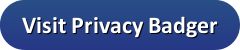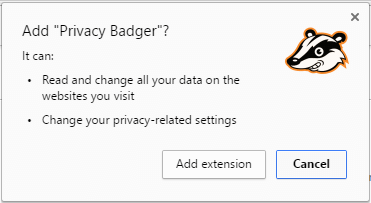प्राइवेसी बेजर एक फ्री थर्ड पार्टी ट्रैकर और एड ब्लॉकिंग एक्सटेंशन है जो समुदाय के लिए एक नया कामरेड है। 2014 में जारी, यह गोपनीयता उपकरण इलेक्ट्रॉनिक फ्रंटियर फाउंडेशन (EFF) की परियोजना है। गोपनीयता बेजर का लक्ष्य आपकी गोपनीयता की सुरक्षा में मदद करने के लिए ट्रैकिंग विज्ञापनों को अवरुद्ध करना और कुकीज़ को ट्रैक करना है। इस समय, यह केवल क्रोम और फ़ायरफ़ॉक्स का समर्थन करता है। अन्य संस्करण जल्द ही आ रहे हैं.
प्राइवेसी बेजर एक फ्री थर्ड पार्टी ट्रैकर और एड ब्लॉकिंग एक्सटेंशन है जो समुदाय के लिए एक नया कामरेड है। 2014 में जारी, यह गोपनीयता उपकरण इलेक्ट्रॉनिक फ्रंटियर फाउंडेशन (EFF) की परियोजना है। गोपनीयता बेजर का लक्ष्य आपकी गोपनीयता की सुरक्षा में मदद करने के लिए ट्रैकिंग विज्ञापनों को अवरुद्ध करना और कुकीज़ को ट्रैक करना है। इस समय, यह केवल क्रोम और फ़ायरफ़ॉक्स का समर्थन करता है। अन्य संस्करण जल्द ही आ रहे हैं.
दूसरों की तरह, आप प्रत्येक ट्रैकर के लिए सेटिंग बदलना चुन सकते हैं। यह आपको उन ट्रैकर्स को ब्लॉक करने का विकल्प देता है जिन्हें आप ब्लॉक करना चाहते हैं। इस समीक्षा में, हम आपको बताएंगे कि प्राइवेसी बैजर एक्सटेंशन का उपयोग, डाउनलोड और इंस्टॉल कैसे करें.
Contents
गोपनीयता बेजर फंडिंग
Privacy Badger के लिए फंडिंग EFF से आती है। हालांकि आपको ईएफएफ के लिए दान करने की आवश्यकता नहीं है, लेकिन गोपनीयता बेजर आपको मौका देता है। हम आपको उनके प्रयासों का समर्थन करने की सलाह देते हैं। अवरोधक का एक अच्छा हिस्सा यह है कि यह आपको बताएगा कि क्या कोई विज्ञापन आपको कई साइटों पर नज़र रख रहा है। आप स्लाइडर्स को स्थानांतरित करके विशिष्ट डोमेन के विज्ञापन भी रोक सकते हैं। गोपनीयता बेजर कई गोपनीयता अधिवक्ताओं का पसंदीदा ब्राउज़र एक्सटेंशन है.
Chrome के लिए गोपनीयता बेजर
Chrome के लिए प्राइवेसी बैजर पाने के लिए, आपको ब्राउज़र में मेनू बटन पर क्लिक करना होगा। बाद में, करने के लिए जाओ अधिक उपकरण, और फिर एक्सटेंशन.
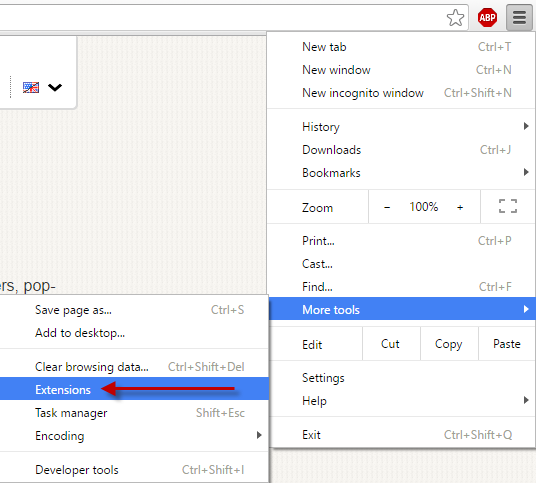
अब आपको ले जाया जाएगा एक्सटेंशन क्रोम से स्क्रीन.

वह विकल्प चुनें जो कहता है अधिक विस्तार प्राप्त करें. बाईं ओर, टाइप करें गोपनीयता बैजर. आपको यहां कई अलग-अलग विकल्प दिखाई देंगे, लेकिन आप उस एक्सटेंशन को चुनना चाहते हैं, जो www.eff.org द्वारा पेश किया गया गोपनीयता बैजर कहता है। इसके बाद, पर क्लिक करें क्रोम में जोडे एक्सटेंशन शीर्षक के अंतर्गत बटन आरंभ करने के लिए.
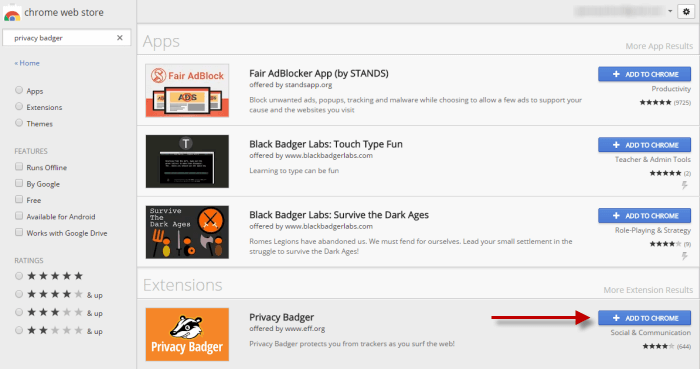
जब संकेत दिया जाए, तो क्लिक करें एक्सटेंशन जोड़ने.
Chrome के लिए गोपनीयता बेजर का उपयोग कैसे करें
अब जब एक्सटेंशन स्थापित हो गया है, तो आपको एक टूर लेने के लिए प्रेरित किया जाएगा.
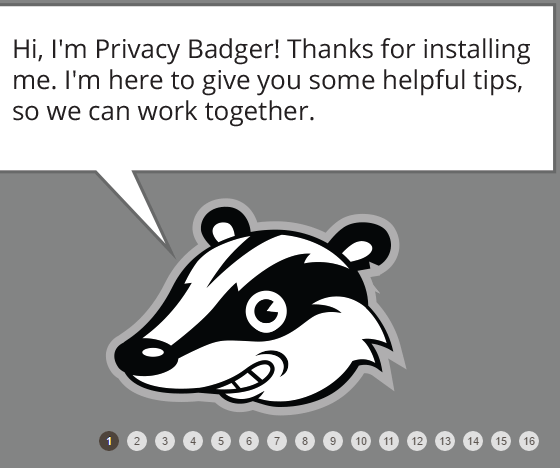
एक बार जब आप दौरे पर जाते हैं, तो क्रोम को बंद करें और उसे खोलें। आप सेटिंग्स को अकेले छोड़ सकते हैं या उन्हें बदल सकते हैं। उन्हें बदलने के लिए, प्राइवेसी बैजर आइकन पर क्लिक करें। अब, एक्सेस करने के लिए गियर पर क्लिक करें विकल्प पृष्ठ. जैसा कि आप नीचे देख सकते हैं, आप विशिष्ट साइटों के लिए गोपनीयता बेजर को अक्षम कर सकते हैं.
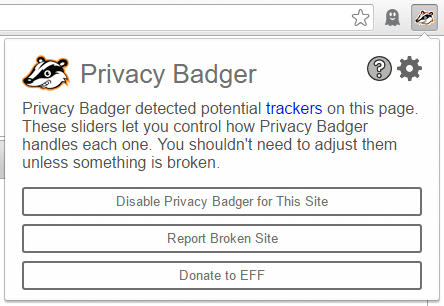
इस खंड में चार टैब स्थित हैं। वे उपयोगकर्ता फ़िल्टर सेटिंग्स, श्वेतसूचीबद्ध डोमेन, सामाजिक विजेट सेटिंग्स और सामान्य सेटिंग्स हैं.
उपयोगकर्ता फ़िल्टर सेटिंग्स – यह टैब आपको पृष्ठ पर संभावित ट्रैकर्स को दिखाएगा। आप सभी ट्रैकर्स को पूरी तरह से ब्लॉक कर सकते हैं, केवल कुकीज़ को ब्लॉक कर सकते हैं, या आप सब कुछ अनुमति दे सकते हैं। जैसा कि यह कहा गया है, आपको वास्तव में स्लाइडर्स को स्थानांतरित करने की आवश्यकता नहीं है जब तक कि कुछ टूट न जाए.
सफेद किए गए डोमेन – यह टैब वह जगह है जहाँ आप उन डोमेन को जोड़ते हैं जिन्हें आप श्वेतसूची में जोड़ना चाहते हैं.
सामाजिक विजेट सेटिंग्स – इस टैब पर एक बटन है। आप सामाजिक विजेट प्रतिस्थापन को अक्षम या सक्षम कर सकते हैं.
सामान्य सेटिंग्स – इस टैब पर केवल एक चेक बॉक्स है। आप उस बॉक्स पर क्लिक कर सकते हैं जो कहता है कि ब्लॉक की गई वस्तुओं की दिखाएँ गणना.
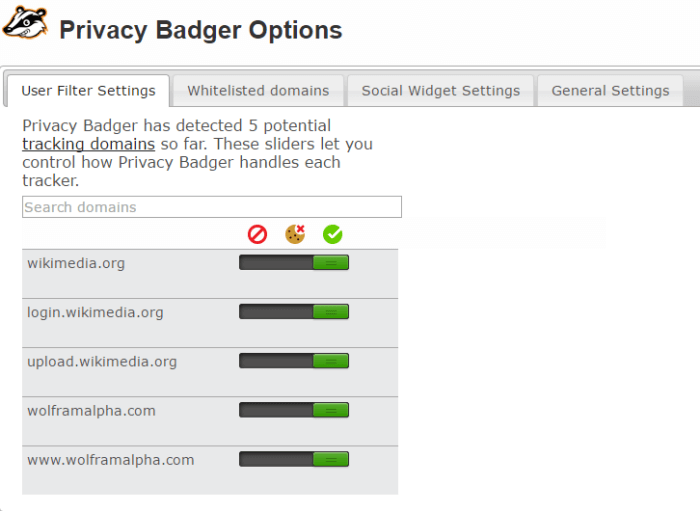
अब, Chrome पर गोपनीयता बैजर उपयोग के लिए तैयार है.
फ़ायरफ़ॉक्स के लिए गोपनीयता बेजर
फ़ायरफ़ॉक्स के लिए प्राइवेसी बैजर पाने के लिए वेबसाइट https://www.eff.org/privacybadger पर जाएं और उस बटन पर क्लिक करें जो कहता है गोपनीयता बैजर स्थापित करें.
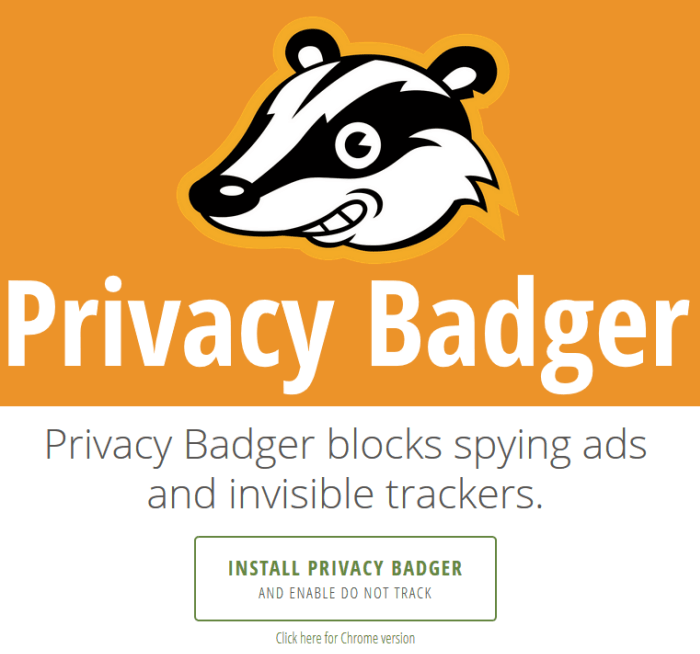
एक बार जब आप ऐसा करते हैं, तो आपको इस तरह से एक पॉप अप संदेश मिलेगा। आगे बढ़ें और क्लिक करें अनुमति.
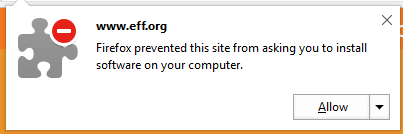
अगला, पर क्लिक करें इंस्टॉल.
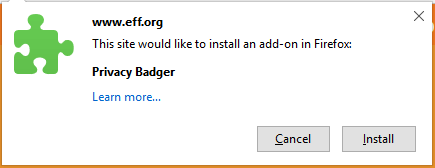
एक बार जब यह स्थापित हो जाता है, तो आपको वही दौरा दिखाई देगा जिसका उल्लेख हमने क्रोम अनुभाग में किया था। अब, आप सामान्य रूप से आपके जैसे ब्राउज़ कर सकते हैं, और जान सकते हैं कि कौन से तीसरे पक्ष के विज्ञापन आपको ट्रैक कर रहे हैं यदि आप किसी वेबपेज से गायब कोई विज्ञापन नहीं देखते हैं, जिसे आप देख रहे हैं, तो विज्ञापन नियमों को ट्रैक नहीं करते हैं.
गोपनीयता बैजर के साथ और बिना अंतर
नीचे दी गई छवि में, आप गोपनीयता बेजर का उपयोग किए बिना एक वेबपेज देखते हैं। कई विज्ञापन दिखाई दे रहे हैं.
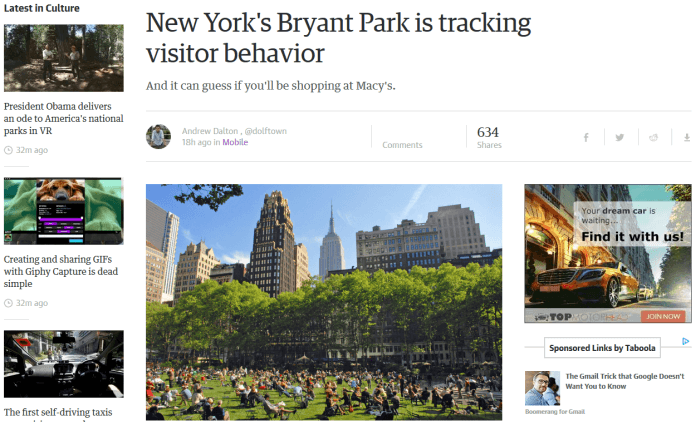
अब, हम आपको गोपनीयता बेजर वाला एक ही पेज दिखाएंगे.
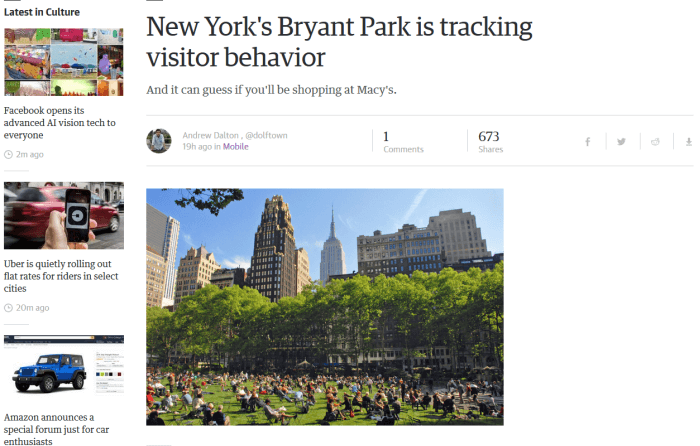
जैसा कि आप देख सकते हैं, साइट पर अवरुद्ध विज्ञापन हैं। बस याद रखें कि सभी विज्ञापन डिफ़ॉल्ट रूप से अवरुद्ध नहीं होते हैं। विशिष्ट विज्ञापनों को ब्लॉक करने के लिए, आपको उस विज्ञापन के लिए ट्रैकर्स को अक्षम करना होगा। गोपनीयता बेजर मुख्य रूप से एक गोपनीयता उपकरण है, न कि एक विज्ञापन अवरोधक.
गोपनीयता बेजर का उपयोग क्यों करें?
Privacy Badger थर्ड पार्टी ऐड ट्रैकर्स को ब्लॉक करने का अच्छा काम करता है। यह आपको उन साइटों से सुरक्षित रखेगा जो कई स्रोतों में आपकी ब्राउज़िंग गतिविधि का अनुसरण करती हैं। हमें खुशी है कि गोपनीयता बेजर अन्य डेस्कटॉप और मोबाइल संस्करणों के लिए जल्द ही उपलब्ध होने जा रहा है.
निष्कर्ष
निष्कर्ष में, हमें गोपनीयता बेजर के उपयोग में आसानी पसंद है। जैसे ही आप गोपनीयता बेजर के साथ अधिक ब्राउज़ करते हैं, तो विस्तार आपके बिना स्लाइडर्स को स्थानांतरित किए बिना परिवर्तन कर देगा। जब तक वेबसाइटें काम करना बंद न करें, तब तक आपको स्लाइडर्स में कोई बदलाव करने की आवश्यकता नहीं होगी। क्योंकि गोपनीयता बेजर मुख्य रूप से एक गोपनीयता उपकरण है, यह सभी विज्ञापनों को अवरुद्ध नहीं करेगा। यदि आप अधिक विज्ञापन अवरुद्ध करना चाहते हैं, तो हम अन्य विज्ञापन अवरोधकों का भी उपयोग करने का सुझाव देते हैं। आप अपनी गोपनीयता की सुरक्षा के लिए वीपीएन जैसे अतिरिक्त टूल का उपयोग कर सकते हैं.